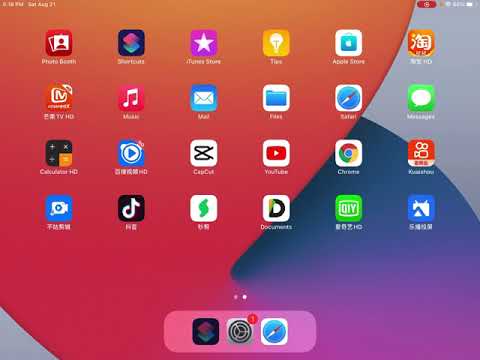Parasti manā Windows 7 klēpjdatorā viss, kas man jādara, ir virzīt kursoru virs ikonas vai pop-up sarakstā - jūs pat varat iekļūt tīkla informācijā un redzēt gandrīz katru datu daļu par tīklu, visu no sistēmas teknē. Tālāk ir redzams, kā redzēt jūsu pašreizējo savienojuma informāciju savā Mac datorā.
Opcijas-klikšķināšanas izmantošana
Kā norādījis komentārs, jūs varat vienkārši turēt izvēles taustiņu, noklikšķinot uz izvēlnes joslas ikonas jūsu lidostai, un tas parādīs uznirstošo rādījumu paplašināto informāciju.

Tīkla utilītas izmantošana
Tīkla utilītu varat izmantot, izmantojot Cmd + Space, lai atvērtu meklēšanas lodziņu Spotlight un ievadītu to, vai arī, lai to atrastu, varat pārvietoties pa mapi Applications -> Utilities.

Sistēmas informācijas lietošana
Jūs varat atvērt sistēmas informācijas pieteikumu no Spotlight meklēšanas vai izmantojot programmas -> Utilities. Kad esat tur, virzieties uz Tīkls -> Wi-Fi vai Tīkls -> Lidosta, atkarībā no tā, cik veca ir jūsu MacBook un operētājsistēmas operētājsistēmas versija, un jūs redzēsit pašreizējo savienojumu pa labi. Manā gadījumā es izmantoju Wireless-N. Varbūt ir pienācis laiks uzlabot!